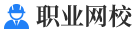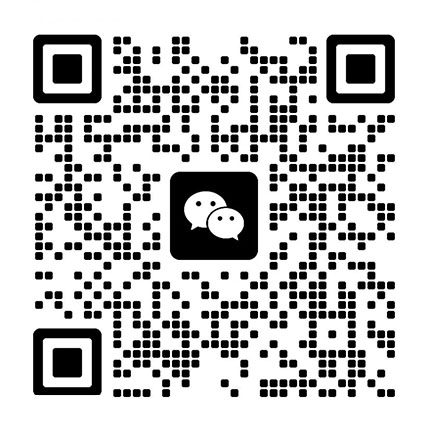品茗土建版是一款建筑设计软件,提供土建建模、土建深化、土建算量、标注出图等功能,软件结合使用,新建一个工程就可以在软件上启动编辑界面,从而开始设计新的土建工程,您可以在软件手动设计模型,从软件添加柱、梁、墙、门、窗、墙洞、楼板、暗柱、连梁、集水井等模型到设计界面使用,添加的模型参数可以自定义,在软件修改生成的柱、梁、墙等参数就可以生成自己需要的模型,软件已经提供很多模型样式,例如添加窗的时候就可以直接选择官方提供的单扇百叶窗、三扇平开窗、双扇平开带贴面、推拉窗、组合窗三层双列(平开+固定)等样式使用,调整相应的生成参数就可以立即将窗模型部署到设计界面,这里小编推荐的是官方发布的最新版3.3,如果你需要品茗土建版就下载吧!
新版功能
土建深化
1.优化墙柱齐梁板
采用编辑轮廓的方法对齐墙,摆脱空心族剪切不到位的缺陷; 新增修改模式,可对墙连续逐次微调,直至对齐到指定的构件;
2.优化构造柱功能
新增构造柱合并功能bim清单,支持转角部位多个构造柱合并为一个生成; 新增构造柱遇圈梁打断功能;
3.优化排砖功能
支持构造柱合并后的砌体排砖
4.优化窗台、压顶功能
窗台、压顶功能拆分; 新增切换窗台方向功能;
软件特色
品茗软件是基于平台研发的,目前国内首款集设计建模、模型转化(翻模)、深化设计、工程算量于一体的BIM应用软件。
软件采用CAD植入方式,利用SPM技术与数据库进行大规模对比,可以在平台上进行快速翻模。
软件可对设计原图不合理的地方进行查找并提供修改方案,并且支持将结果导出成各种形式的文档。
软件结合了国内清单及各地定额的计算规则,能快速、准确地计算工程量。
安装方法
1、打开.3.0..exe软件直接安装
2、提示软件的安装地址D:品茗软件品茗土建3.3.0
3、提示软件的安装准备界面,点击安装
4、软件的安装进度条,等待主程序安装结束
使用说明
1、打开品茗土建版直接进入启动界面,可以申请试用软件,也可以直接新建工程
2、提示添加样板文件,例如添加机电样板2016
3、可以进入D:品茗软件品茗土建3.3.0选择不同版本的样板文件
4、提示启动 失败。 执行路径为:打开文件路径为错误信息为系统找不到指定的文件,如果你的电脑有 软件就可以正常启动
官方教程
房间装修
功能说明:设置房间装修条件,自动装修房间。
操作步骤:
步骤1.点击菜单栏“房间装修”图标,如果视图中存在房间,则进入选择房间界面,如果不存在房间可自动创建房间。
步骤2.选择完房间后右键确定,进入如下界面:
步骤3.对房间的参数进行设置,点击确定按钮,对房间进行装修。
相关说明:
【墙裙、踢脚】墙裙和踢脚只能基于墙饰面生成,并且需要使用轮廓族开作为墙裙和踢脚的轮廓,墙裙和踢脚实际上是用墙饰条布置的。
【墙裙、踢脚材质】墙裙和踢脚的材质调用的是的材质库,可以根据材质的首字母对墙裙和踢脚的材质进行快速的选择。
【替换原有装修】勾选此项时,会覆盖所选房间中通过“房间装修”功能布置的装修,不会覆盖通过其他渠道布置的装修。
饰面生成
功能说明:设置饰面生成条件,自动生成饰面。
操作步骤:
步骤1.点击菜单栏“饰面生成”图标,弹出如下界面:
步骤2.选择竖向、水平、斜向饰面的做法,选择这些做法的饰面类型(即算量时的归类)
步骤3.选择需要布置装饰的面,点击确定对饰面进行快速生成。
相关说明:
【竖向饰面】竖向饰面采用的是墙的类型,可以按照选择饰面类型添加竖向的饰面。
【水平、斜向饰面】水平、斜向饰面采用的是板的类型,可以按照选择的水平、斜向饰面类型添加水平、斜向的饰面。
【与其他构件相交处截断】勾选此项,布置的饰面将在当前构件与其他构件相交处截断。
构件出量
功能说明:在执行计算后bim清单,品茗HiBIM土建版 v3.3.0.32700 官方版,使用“构件出量”功能查询选中构件的工程量。
操作步骤:
步骤1.选中构件,点击菜单栏中土建算量模块下的构件出量图标,弹出如下提示:
步骤2.选择“是”则仅在如下图的“构件出量”窗口左侧树状图中显示刚才选中的构件;选择“否”则显示整个工程中的构件。此处以选择“否”为例:
步骤3.在左上方选择“实物量”或“清单定额量”,左侧树状图中选择需要查量的构件,点击树状图上方的“应用”按钮,即可在右侧看到工程量信息。
相关说明:
【信息设置】查看实物量时,若未显示体积、面积、长度等内容,点击界面下方的“信息设置”按钮,在弹出的“信息设置”窗口中勾选这几项,然后点击“确定”即可。按住Ctrl键选中多行可以求和。
【查看详细计算公式】查看清单定额量时,点击右下角“查看式子”,即可查看当前选中清单定额子目的详细计算式。可以通过单击切换要显示的清单定额子目。点击下方详细计算式,再点击右下角“查看模型”按钮,可以定位到工程中构件所在的位置。
【导出】点击右下角“导出”按钮,将当前内容导出到表格。
标底对比
功能说明:将当前工程的工程量与导入的XML格式的标底文件中的工程量进行对比。
操作步骤:
步骤1.使用“胜算导入”功能导入XML格式的胜算文件;
步骤2.打开“构件属性定义”,双击右侧“导入的清单”面板中的清单套取清单定额;
步骤3.进行清单定额工程量计算;
步骤4.点击菜单标底对比按钮,在弹出的如下界面中进行清单定额工程量的对比。
相关说明:
【反查】双击蓝色的清单定额行或选中构件点击“反查”,在项目中查看构件。
【折叠】收缩树状列表至第一级。
【展开】展开树状列表至最后一级。
【导出】将当前对比结果导出到表格。
【显示】选择显示比较的结果。如果只勾选“相同的”则仅显示当前工程计算量与标底工程量相同的清单定额,“不同的”相反。如果只勾选“只在左边存在的”则仅显示当前工程中有而标底中没有的清单定额量,“只在右边存在的”相反。
【范围】选择要显示的楼层及构件类型。
【退出】关闭当前表格。
土建标注
一、做法引注
功能说明:支持用户自由输入工程常用做法,并一键生成布置。
操作步骤:
步骤1.点击菜单栏中“做法引注”图标,弹出如下界面:
步骤2.输入需要引注的文字,选择标注符号、文字样式、端点样式、
步骤3.点击【确定】按钮在视图平面上放置引注。
相关说明:
文字在线段、文字在线上,如图:
二、多重标高
功能说明:快速标注多重标高。
操作步骤:
步骤1.点击菜单栏中“多重标高”图标,弹出如下界面
步骤2.选择文字样式、精度、勾选需要标注的标高。
步骤3.点击【确定】按钮在视图平面中布置。
相关说明:
楼层标高加括号、标高说明加括号、是指右边对话框里面的楼层标高加括号、楼层说明加括号。
三、楼层表
功能说明:快速生成楼层表。
操作步骤:
步骤1.点击菜单栏中“楼层表”图标,弹出如下界面
步骤2.选择文字样式、精度、勾选需要标注的标高。
步骤3.点击【布置】按钮在平面视图中布置。
相关说明:
【选择类似】用于批量选择相同格式命名的标高。
点击“选择类似”按钮,弹出如下窗口:
勾选“Fx”,则“F1”、“F2”、“F3”等满足相同格式条件的标高均会被选中。
【整层砼】增加一列混凝土等级列表。
【分类砼】增加两列墙柱砼标号和梁板砼标号。
四、索引符号
功能说明:手动放置索引符号。
操作步骤:
步骤1.点击菜单栏中“索引符号”图标考证含金量排行榜,弹出如下界面:
步骤2.输入符号文字;
步骤3.点击【布置】按钮在平面视图中布置。
相关说明:
【显示剖切位置】勾选此选项,显示剖切位置如下图:
【刷新线长】当修改了已经布置的索引符号后,点击修改线长可以自适应字符长度。
五、梁集中标注
功能说明:快速标注构件中梁的尺寸
操作步骤:
步骤1.点击菜单栏中“梁集中标注”图标,弹出如下界面:
步骤2.设置梁标注的梁顶偏移,勾选是否加腋,以及各类钢筋的标识符。
步骤3.点击选择梁,对需要标注的梁进行选择标注。
相关说明:
【梁顶偏移】:在此可选择按照梁顶相对偏移或是梁顶绝对标高来对梁进行标注。
六、结构做法标注
功能说明:快速对墙、板、屋顶的做法进行标注,方便出图。
操作步骤:
步骤1.点击菜单栏中“结构做法标注”图标,弹出如下界面:
步骤2.设置文字样式,选择文字位置;
步骤3.选择墙、板、屋顶,放置标注。
七、平面图标注
功能说明:快速对结构柱、结构基础进行定位标注,方便出图。
操作步骤:
步骤1.点击菜单栏中“平面图标注”图标,弹出如下界面:
步骤2.点击手动选择,选择需要标注的构件,右键确定。
步骤3.点击“一键标注”,即可对选择的构件进行标注。
相关说明:
【自动标注】选择“自动标注”,下拉有“结构柱”和“结构基础”。选择“结构柱”,可以选择“轴网”、“结构柱”。
勾选“轴网”即为对轴网本身标注。
更新日志
土建建模
1、优化一键翻模
2、新增桩、承台构件的翻模
BUG修复
1.修复排砖咬槎部位有误的问题
2.修复墙柱齐梁板有时对齐没有反应的问题
3. 其他已知BUG的修复
bim 浏览,BIM看图大师app官方版 v2.1.7
BIM看图大师是一款优质的手机快速看图工具,这里有很多的功能可以快速使用,可以邀请同事朋友在此平台一起共事,讨论攻城图纸内容,一键上传即可快速打开查看,清晰可见,不需等待,有需要的赶紧来下载使用!
软件介绍
BIM看图大师是一款可随时随地进行办公查看详情的应用APP软件,bim看图大师应用可以利用手机随时查看CAD模型图还可进行文档管理,bim看图大师软件非常具有实用性大大提高了办公效率。
软件特色
【轻量化BIM模型】百兆大小的等BIM模型文件,可实现秒级快速打开,手机端高效浏览大模型;
【强大的BIM浏览器】多种旋转模式(动态旋转、自有旋转、约束旋转)、平移、缩放、剖切(zx轴切面、zy轴切面、xy轴切面)、漫游(虚拟方向键、漫游速度调节)、测量(点到点、点到线、点到面、线到线、线到面、面对面),复位、全屏、构件分类查看、属性信息查看、视图保存;
【便携的浏览】支持BIM三维模型缩放、平移、全图、布局空间、框选放大;
【文件保护、分享】将模型分享给好友及同事,并授权浏览,使您的图纸让他人只能看不能下载;设置独有的过程文件加密技术,使他人无法获取到原文件;
【免费网盘】提供独有的网盘空间,使CAD、dwg图纸、BIM模型等免费存储,同时提供强大的历史版本管理功能,保障误操作导致无法找到历史版本文件。
软件优势
【cad看图】
支持查看dwg图形文件bim 浏览,支持标注分享、距离测量、面积测量、坐标测量等功能。
支持采用微信、qq等第三方软件进行分享打开。
通过云端可进行文件的同步管理学什么技能好,方便用户将文件同步到手机上bim 浏览,BIM看图大师app官方版 v2.1.7,并进行文档管理。
【模型查看】
支持查看、品茗BIM相关软件的模型,支持标注分享、漫游、区域三维等功能,以便用户更好地使用三维模型。
支持采用微信、QQ等第三方软件进行分享打开。
通过云端可进行文件的同步管理,方便用户将文件同步到手机上,并进行文档管理。
【施工日记】
输入便捷:支持自动获取天气信息,施工部位输入记忆,分类标签等功能,方便输入记录。
本文内容由互联网用户自发贡献,该文观点仅代表作者本人。本站仅提供信息存储空间服务,不拥有所有权,不承担相关法律责任。如发现本站有涉嫌抄袭侵权/违法违规的内容,请添加站长微信举报,一经查实,本站将立刻删除。
如若转载,请注明出处:https://www.zhiyeeedu.com/50244.html